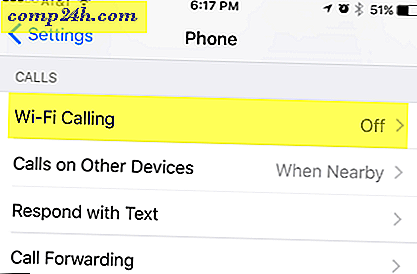BIOSin nollaaminen tietokoneella tai tyhjennä NVRAM Macissa
BIOS on Basic Input / Output -järjestelmä, joka saa tietokoneesi käyttöön ja toimii ennen kuin Windows, Linux tai macOS käynnistyvät. Eli se on emolevyn laiteohjelmisto, joka tekee kaiken tapahtumisesta. BIOS-asetuksia voidaan muuttaa pienen tason järjestelmälaitteiden asetusten muokkaamiseksi, käynnistyslaitteiden ottaminen käyttöön tai poistaminen käytöstä, tietokoneen salasanasuojaus ja muiden asetusten käyttäminen.
Kuten minkä tahansa tietokoneen konfiguroitavissa oleva osa, BIOS voi vioittua. Voit tehdä tahattomia muutoksia, jotka vakauttavat järjestelmääsi, joutuvat haittaohjelmien kohteeksi tai vioittuneen BIOS-päivityksen tai sähkökatkoksen tai vain unohtavat BIOS-salasanasi. Näissä tapauksissa BIOS: n oletusasetusten palauttaminen voi saada sinut uudelleen ja käynnistyä uudelleen.
Jos sinulla on ongelmia Windows 10: n asennuksessa USB: ltä tai DVD: ltä, BIOS: n nollaaminen voi myös auttaa. Tässä artikkelissa tarkastelemme pari tapaa, joilla voit palauttaa BIOSin takaisin alkuperäiseen tehdastilaansa, joka tunnetaan myös nimellä CMOS-välimuistin tyhjentäminen.
Tyhjennä CMOS-välimuisti tietokoneessa tai NVRAM-tietokoneessa Macissa
Monista tuotemerkeistä ja malleista johtuen tämä opas on kaukana kattavasta, mutta BIOS- tai UEFI-laiteohjelmiston käyttöliittymän perusperiaatteet löytyvät BIOS-asennusoppaastamme.
Asetuksen nollaaminen BIOS: n mukaan vaihtelee tietokoneesi mukaan. HP: n työpöydällä ja kannettavalla tietokoneella nollausominaisuus on Tiedosto -> Oletusasetus -valikossa ja sitä kutsutaan oletusasetukseksi " Palauta tehdasasetukset". Käyttäjien tulisi etsiä sanamuoto, joka liittyy palautus oletuksiin tai tehdasasetuksiin. Yleensä sinun on painettava F10 vahvistaaksesi muutokset ennen poistumista.
CMOS-välimuistin fyysinen tyhjentäminen
Toinen tapa, jolla käyttäjät voivat nollata BIOS-oletusarvot on palauttaa manuaalisesti hyppyjä emolevyyn. Kun aloitin työskentelemään järjestelmän ylläpitäjänä paikallisessa lukiossa, opiskelijat siirtyisivät BIOS: iin ja asensivat salasanan, joka sulkee pois muut opiskelijat. Jumpperin palauttaminen emolevyyn ja sitten tavallinen BIOS-salasana estää pääsy estää tämän ongelman.
Ennen kuin aloitat, varmista, että tietokoneen virta on katkaistu, virtajohto irrotetaan pistorasiasta ja odota noin 30 minuuttia, jotta järjestelmä jäähdytettäisiin. Syy miksi? Joitakin sähkövarauksia saattaa silti olla läsnä myös silloin, kun ne on kytketty pois päältä ja irrotettu. Et halua vaarantaa sähköiskun tai komponenttien vaurioita.
Avaa järjestelmäyksikkö ja etsi pieni jumpperi. Siinä saattaa olla kaksi: yksi BIOSin palauttamiseksi ja toinen BIOS-salasanaksi. Irrota molemmat, kytke järjestelmäyksikkö takaisin virtalähteeseen, käynnistä järjestelmä ja odota noin 10 minuuttia. Kun BIOS on palautettu, liitä hyppyt, sulje järjestelmäyksikkö, liitä ulkoiset laitteet uudelleen ja käynnistä sitten järjestelmä.
HP: n työpöydällä CMOS-hyppy on itse asiassa painike, jonka painoin vain noin 5 sekuntia. Joten, tämä prosessi vaihtelee tietokoneen tekemisen ja mallin mukaan.
Toinen menetelmä, jonka käyttäjät voivat yrittää, on yksinkertaisesti poistaa CMOS-akku itse. CMOS-akku näyttää pieneltä hopeakalukselta.
Entä Mac?
Macintosh-tietokoneissa on samanlainen asetus nimeltä NVRAM (haihtumaton satunnaisyhteysmuisti). Se pitää tietoja Mac-tietokoneesta, kuten äänenvoimakkuutta, näytön tarkkuutta, käynnistyslevyä, aikavyöhykettä ja viimeisimpiä ytimen paniikkitietoja. Macit ovat hyvin omistavia, joten oletusasetukset tehdään ulkoisesti. Onneksi on helppo palauttaa ne. Ensinnäkin, sammuta Mac, käynnistä se ja paina välittömästi seuraavia näppäimiä samanaikaisesti: Option, Command, P ja R. Voit vapauttaa näppäimet, kun kuulet käynnistysäänen. Apple sanoo, että saatat joutua muuttamaan asetuksia äänenvoimakkuuteen, näytön tarkkuuteen, käynnistyslevyn valintaan ja aikavyöhykkeen jälkikäteen.
Se on nopea tarkastella BIOS-oletusasetusten palauttamista. Kerro meille kommentit, jos tämä jotain olet tehnyt aiemmin.